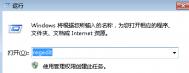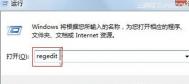如何修改Win7电脑中Office2013的登录方式
1.首先,在win7电脑中同时按下键盘上的win+R快捷键打开电脑的运行窗口,在打开的运行窗口中,输入regedit并单击回车,这样就可以打开win7系统的注册表编辑器窗口了。
2.在打开的窗口中,依次点击展开左侧菜单中的HKEY_CURRENT_USERSoftwareMicrosoftOffice15.0CommonSignIn,然后在右侧新建一项DWORD(32位)值,并将其重命名为SignInOptions。

3.之后,双击打开这个新建项,然后对其数值数据进行修改,规范大致如下:
0代表:用户以微软账户、组织ID登录Office
1代表:用户以微软账户登录Office
2代表:用户以组织ID登录Office
3代表:用户禁用微软账户、组织ID登录Office
Win7计算机右键菜单添加设备管理器的方法

操作方法:
1、在桌面新建一个文本文档,打开后复制以下注册表代码;
Windows Registry Editor Version 5.00
[HKEY_CLASSES_ROOTCLSID{20D04FE0-3AEA-1069-A2D8-08002B30309D}shellDevices]
@=hex(2):be,8b,07,59,a1,7b,06,74,68,56,2e,00,2e,00,2e,00,00,00
"SuppressionPolicy"=dword:4000003c
"Icon"="DeviceProperties.exe"
[HKEY_CLASSES_ROOTCLSID{20D04FE0-3AEA-1069-A2D8-08002B30309D}shellDevicescommand]
@=hex(2):25,00,77,00,69,00,6e,00,64,00,69,00,72,00,25,00,5c,00,73,00,79,00,73,
00,74,00,65,00,6d,00,33,00,32,00,5c,00,6d,00,6d,00,63,00,2e,00,65,00,78,00,
65,00,20,00,2f,00,73,00,20,00,25,00,53,00,79,00,73,00,74,00,65,00,6d,00,52,
00,6f,00,6f,00,74,00,25,00,5c,00,73,00,79,00,73,00,74,00,65,00,6d,00,33,00,
32,00,5c,00,64,00,65,00,76,00,6d,00,67,00,6d,00,74,00,2e,00,6d,00,73,00,63,
00,20,00,2f,00,73,00,00,00
[HKEY_CLASSES_ROOTCLSID{20D04FE0-3AEA-1069-A2D8-08002B30309D}shellAdvSysProp]
@=hex(2):fbtulaoshi.com,7c,df,7e,5e,5c,27tulaoShi.com,60,2e,00,2e,00,2e,00,00,00
"Icon"="cliconfg.exe"
[HKEY_CLASSES_ROOTCLSID{20D04FE0-3AEA-1069-A2D8-08002B30309D}shellAdvSysPropcommand]
@=hex(2):63,00,6f,00,6e,00,74,00,72,00,6f,00,6c,00,20,00,73,00,79,00,73,00,64,
00,6d,00,2e,00,63,00,70,00,6c,00,00,00
2、点击文件""另存为",添加设备管理器菜单.reg ,创建好之后,双击导入就可以啦!
win7系统小喇叭开关呈现灰色无法调整音量怎么办
操作步骤:
(本文来源于图老师网站,更多请访问http://m.tulaoshi.com)1、按下CTRL+ALT+Delete,点击启动任务管理器,在进程框内找到explorer.exe,选定后,然后点击结束进程;

2、结束进程后我们会发现,桌面没了,不要着急,接着我们在任务管理器内点击文件新建任务(运行);
3、然后在创建新任务栏中输入explorer.exe按下回车,桌面就回来了;

4、我们再在任务栏右键,现在属性,在打开和关闭系统图标下方的小喇叭的开关就可以调了。